
Жесткий диск и другие носители начинают плохо функционировать из-за многих факторов. С этим часто сталкиваются пользователи ПК. Как правило, все носители содержат необходимые для работы данные, файлы пользователей и объекты операционных систем.
Чтобы избежать проблем с накопителями, нужно периодически проводить проверку их работы, для чего созданы специальные программы со стандартным и расширенным функционалом. С их помощью вы можете предотвратить выход из строя устройства, а также обнаружить ошибки на начальном этапе и устранить их. В этом рейтинге мы рассмотрим самые популярные утилиты для таких целей, а также расскажем об их особенностях и преимуществах.
Рейтинг лучших программ для проверки жестких дисков и прочих накопителей
Victoria HDD

Основные показатели
Как проверить здоровье и срок службы SSD HDD
- Интерфейс 10
- Характеристики 10
- Функции 10
- Отзывы 10
Достоинства
- используется для проверки и исправления ошибок;
- работает с большинством ОС;
- поддержка различных накопителей;
- широкий функционал;
- указывает на битые сектора;
- высокая скорость чтения и нахождения дефектов.
Недостатки
- не выявлены.
Утилита для проверки внешнего жесткого диска и других накопителей. По мнению покупателей, это самое хорошее решение разработчиков, выполняющее различные виды тестов, диагностику, исправление мелких ошибок. Рассмотрим основные предложения Victoria HDD:
- Возможность тестирования состояния поверхности разных типов накопителей любого объема всего за несколько минут. Согласно описанию, в программе имеется мощный сканер поверхности HDD, выполняющий диагностику ошибок, дефектов и проверку на наличие сбойных участков. Он работает со специальными алгоритмами, которые автоматически осуществляют настройку таймаутов и размеров блока. Визуально результат проверки можно сравнить с 4-часовым сканированием без определения дефектов, только он займет у вас не больше 4 минут.
- Интерфейс USB. Через USB можно получить паспорт и S.M.A.R.T. параметры. На данный момент поддерживается около 90% USB-SATA мостов от лучших производителей, но согласно опубликованным на сайте программы материалам, показатель в скором времени будет увеличен. Доступно также управление кэшем и уровнем акустического шума.
- Паспорт накопителя – это то, на что обратить внимание стоит каждому пользователю. Улучшенная подробная информация предоставляет данные об изготовителе, модели, серийном номере, геометрии и многом другом.
- M.A.R.T. монитор также улучшен и поддерживает USB HDD и SSD. Программа проводит четкий и подробный анализ и наглядно демонстрирует состояние винчестера. Например, если график зашел в красную зону, значит ресурс накопителя практически исчерпан. Также доступны данные и из журналов внутренних ошибок.
- Функция изменения заводских конфигураций. С ее помощью вы сможете изменить доступный объем, убрать ненужные функции или включить новые, тем самым адаптировав свой винчестер к необходимым условиям. Утилита имеет доступ и к энергозависимой памяти, так что сможет при необходимости отобразить содержимое накопителя и отредактировать его.
- Работа через порты контроллера. С помощью режима PIO, программа может обращаться к накопителю в обход Windows, т.е. через порты. Если драйвера бессильны, вы сможете получить доступ к неисправным устройствам. Такой режим чаще используется в профессиональных целях (ремонт ПК, компьютерная диагностика и пр.), так что без специальных знаний, разобраться в нем будет сложно.
- Графики для наглядности при сканировании. Они могут указать на ошибки, износ микросхем и др.
- Пароли. Пользователю доступна функция безопасности для HDD и SSD в виде пароля, который можно установить самостоятельно.
- Очистка памяти. Вы можете очистить носитель от информации на максимальной скорости, доступной накопителю.
Программа доступна для большинства операционных систем Windows. Единственное, что нужно учесть, на Windows x64 недоступен режим PIO. Для запуска нужны будут права администратора и выход в интернет. Вся информация и настройки представлены на русском языке. Полный обзор на функции Victoria HDD представлен на официальном сайте.
Victoria HDD
CheckDrive

Основные показатели
- Интерфейс 10
- Характеристики 10
- Функции 10
- Отзывы 10
Достоинства
- легко разобраться в использовании;
- для жесткого диска будет самым хорошим вариантом, т.к. может работать в фоновом режиме и по запросу;
- отличная скорость проверки целостности и выявления ошибок;
- подробный отчет;
- отображение текущего состояния жесткого диска;
- понятный интерфейс.
Недостатки
- не выявлены.
Самая простая и доступная программа, которую вы можете скачать на просторах интернета – CheckDrive. Она входит в рейтинг качественных утилит для тестирования жесткого диска и поможет вам продлить его срок службы.
Программа русскоязычная, и идеально подойдет для начинающего пользователя, так что ошибки при выборе вы не совершите. Разобраться с функцией проверки достаточно просто – нужно лишь выбрать компонент, нажать клавишу «Проверка» и подождать, когда CheckDrive завершит свою работу. Также вы можете установить и регулярную проверку на ПК, настроить график и не тратить лишнее время. Жесткий диск будет сканироваться автоматически с учетом заданного времени, а найденные ошибки будут самостоятельно исправлены. Такая возможность может стать главным критерием выбора для многих пользователей MacOS.
Для компьютера такой вариант тоже будет оптимальным, т.к. проблемы при работе жесткого диска – явление частое. Они могут возникнуть и из-за сбоев в операционной системе, и из-за некорректного завершения работы. CheckDrive, функционируя в фоновом режиме, способен сразу определить неисправности, уведомить о них пользователя и внести свои коррективы. Также утилита осуществляет мониторинг состояния жесткого диска и количества системного мусора.
С помощью технологии S.M.A.R.T. можно отслеживать подозрительные явления в работе жесткого диска, проводить анализ и проверять отчетность. В целом, можно сказать что предложение входит в список лучших и удобных из предложенных на сегодня.
CheckDrive
Crystal Disk Mark

Основные показатели
- Интерфейс 10
- Характеристики 10
- Функции 10
- Отзывы 10
Достоинства
- несколько алгоритмов тестирования с различными сценариями записи;
- программа поддерживает все виды накопителей;
- понятный интерфейс.
Недостатки
- не выявлены.
Программа предлагает четыре различных теста для определения скорости чтения и записи информации на диск. Самый удобный, по мнению пользователей – это «Seq», алгоритм последовательной записи. Его используют производители накопителей, и вы сможете с легкостью сравнить заявленные показатели с действительными, и определиться какой фирмы лучше покупать жесткий диск.
Чтобы увеличить скорость анализа, перед тем, как начинать диагностику, разработчики рекомендуют немного уменьшить объем записываемого блока. При этом заявлено, что на релевантности результатов это никак не скажется. Полученный отчет можно будет сохранить в текстовом формате или экспортировать в буфер обмена.
Crystal Disk Mark очень просто использовать:
- выбираете жесткий диск;
- выбираете размер тестового файла;
- назначаете количество прогонов.
Само тестирование происходит достаточно быстро, и уже спустя несколько минут вы получите полные данные о скорости чтения и записи. Поддерживаемые устройства: HDD, SSD и USB. Работает программа с операционными системами Windows x64 и x32.
Скачать утилиту можно на официальном сайте. После, ее нужно будет установить на компьютер. С этим у некоторых новичков могут возникнуть некоторые вопросы из-за отсутствия русского языка (в этом случае можно поискать в интернете последовательность установки и пользования программой). Но это касается лишь навигации, сама утилита будет установлена на русском.
Внутри программы вы увидите довольно простой и понятный интерфейс, с которым будет легко работать. Если возникнут сложности, то можно нажать кнопку «Помощь» и ознакомиться с подробным описанием Crystal Disk Mark.
Рассмотрим перечень функций, представленный в верхней части окна:
- Файл. Здесь вы найдете результаты проведенных программой тестов, и сможете (как уже сказано выше) преобразовать их в формат текстового документа или просто скопировать в буфер обмена.
- Настройки. Этой кнопкой лучше пользоваться только в том случае, если вы владеете определенными навыками и знаниями в сфере использования программ рассматриваемого типа. Все настройки здесь выставлены по умолчанию и обеспечивают наилучшее качество работы утилиты. Если вы новичок, то от изменения настроек лучше воздержаться. Опытные пользователи имеют возможность здесь сменить данные, настроить временной интервал между проверками, глубину очереди и число потоков для конкретного типа тестирования.
- Вид. В этой вкладке можно поменять вид окна, например, изменить масштаб или цветовую схему.
- Язык. В принципе понятная для всех функция, с помощью которой можно выбрать язык интерфейса.
На основной странице вы легко найдете зеленые кнопки, предназначенные для запуска проверки жесткого диска. Можно выбрать одну из четырех или запустить все одновременно, нажав кнопку «All». Результаты тестов накопителя будут отображены в окошке «Read» и «Write».
Crystal Disk Mark
HDTUNE

Основные показатели
- Интерфейс10 10
- Характеристики 10
- Функции 10
- Отзывы 9
Достоинства
- бесплатная пробная версия;
- множество тестов;
- подробный S.M.A.R.T анализ;
- быстрая низкоуровневая проверка;
- русифицированный интерфейс;
- интуитивно понятно, как пользоваться функциями;
- отсутствие рекламы.
Недостатки
- полная версия платная;
- неофициальные переводчики русского языка;
- графическая часть, по мнению покупателей, могла быть и лучше.
Если не знаете, как выбрать утилиту, доступную по цене и имеющую широкий функционал, то нашим советом будет выбор в пользу программы HDTUNE с русифицированным интерфейсом. Она используется чаще профессионалами, что и говорит о высокой популярности и отличных возможностях. Предназначена для проверки секторов, восстановления диска, идентификации ошибок, диагностики HDD и твердотельных SSD дисков.
Изначально вы можете скачать бесплатную версию, чтобы ознакомиться с основными особенностями программы. Она также хорошо подойдет и для новичков, но функционал в ней ограничен. Сколько стоит полная версия, нужно узнать на официальном сайте, но следует сказать, что цена вполне бюджетная. Там же доступен и торрент файл для скачки.
В ограниченном режиме пользователь вполне может провести S.M.A.R.T анализ и сделать низкоуровневую проверку. При этом отобразятся все ошибки и проблемы жесткого диска, которых не будет видно, например, при обычной быстрой проверке. Также в своих отзывах, пользователи отмечают хорошо разработанную, удобную систему уведомлений. Плюсом является и то, что, в отличие от других бесплатных программ, в этой нет никакого навязчивого рекламного контента.
Если говорить о недорогой платной версии, то в первую очередь хочется сказать, что поддерживается работа с абсолютно любыми накопителями, какие только бывают. Утилита собирает необходимые данные о прошивке, серийном номере, секторах и других параметрах. Специальный модуль позволяет сканировать и выявлять аппаратные неисправности.
На информативном графике вы увидите статистику загрузки ресурсов в процентном соотношении. Это очень удобно, т.к. вся информация в графиках будет отображаться и меняться в режиме реального времени. Так вы получите более достоверную картину распределения ресурсов системы.
Если обобщить, то HDTUNE будет отличным выбором для:
- проверки скорости передачи данных;
- измерения степени загрузки систем;
- анализа показателей S.M.A.R.T.;
- определения битых секторов;
- сканирования ошибок;
- безопасного удаления данных;
- оценки надежности, температурных показателей и производительности накопителей.
Так что тем, кто еще не решил, какую лучше купить программу для вышеупомянутых целей, советуем посетить официальную страничку утилиты и узнать среднюю цену за пользование расширенным функционалом.
Источник: topsov.com
Программы для проверки жесткого диска на ошибки


Если у вас есть подозрения на то, что с жестким диском (или SSD) компьютера или ноутбука есть какие-то проблемы, жесткий диск издает странные звуки или просто хочется узнать, в каком он состоянии — это можно сделать с помощью различных программ для проверки HDD и SSD.
В этой статье — описание самых популярных бесплатных программ для проверки жесткого диска, кратко об их возможностях и дополнительная информация, которая будет полезной, если вы решили проверить жесткий диск. Если вы не хотите устанавливать подобные программы, то для начала можете использовать инструкцию Как проверить жесткий диск через командную строку и другими встроенными средствами Windows — возможно, уже этот способ поможет решить некоторые проблемы с ошибками HDD и поврежденными секторами.
Несмотря на то, что когда речь заходит про проверку HDD, чаще всего вспоминают бесплатную программу Victoria HDD, начну я все-таки не с нее (про Victoria — в конце инструкции, сначала о более подходящих для начинающих пользователей вариантах).
Проверка жесткого диска или SSD в бесплатной программе HDDScan
HDDScan — отличная и полностью бесплатная программа для проверки жестких дисков. С помощью нее можно проверить сектора HDD, получить информацию S.M.A.R.T., и выполнить различные тесты жесткого диска.
HDDScan не исправляет ошибки и бэд-блоки, а лишь позволяет узнать о том, что с диском есть проблемы. Это может быть минусом, но, иногда, в случае когда речь идет о начинающем пользователе — положительный момент (сложно что-то испортить).

Программой поддерживаются не только IDE, SATA и SCSI диски, но и USB флешки, внешние жесткие диска, RAID, SSD.

Подробно о программе, ее использовании и о том, где скачать: Использование HDDScan для проверки жесткого диска или SSD.
Seagate SeaTools
Бесплатная программа Seagate SeaTools (единственная из представленных на русском языке) позволяет проверить на ошибки жесткие диски различных марок (не только Seagate) и, при необходимости, исправить неисправные сектора (работает и с внешними жесткими дисками). Скачать программу можно с официального сайта разработчика https://www.seagate.com/ru/ru/support/downloads/seatools/, где она доступна в нескольких вариантах.

Добавить в заметки чтобы посмотреть позже?
- SeaTools for Windows — утилита для проверки жесткого диска в интерфейсе Windows.
- Seagate for DOS — iso образ, из которого можно сделать загрузочную флешку или диск и, загрузившись с него, выполнить проверку жесткого диска и исправить ошибки.

Использование DOS версии позволяет избежать различных проблем, которые могут возникнуть при проверке в Windows (так как сама операционная система также постоянно обращается к жесткому диску, а это может влиять на проверку).
После запуска SeaTools вы увидите список жестких дисков, установленных в системе и сможете выполнить необходимые тесты, получить информацию SMART, а также выполнить автоматическое восстановление поврежденных секторов. Все это вы найдете в пункте меню «Базовые тесты». Кроме этого, программа включает подробное руководство на русском языке, которое вы можете найти в разделе «Справка».
Программа для проверки жесткого диска Western Digital Data Lifeguard Diagnostic
Эта бесплатная утилита, в отличие от предыдущей, предназначена только для жестких дисков Western Digital. А у многих российских пользователей именно такие жесткие диски.

Также, как и предыдущая программа, Western Digital Data Lifeguard Diagnostic доступна в версии для Windows и как загрузочный ISO образ.

С помощью программы можно посмотреть информацию SMART, проверить сектора жесткого диска, перезаписать диск нулями (стереть все окончательно), посмотреть результаты проверки.
Скачать программу можно на сайте поддержки Western Digital: https://support.wdc.com/downloads.aspx?lang=ru
Как проверить жесткий диск встроенными средствами Windows
В Windows 10 , 8, 7 и XP вы можете выполнить проверку жесткого диска, включая проверку поверхности и исправить ошибки не прибегая к использованию дополнительных программ, в самой системе предусмотрено несколько возможностей проверки диска на ошибки.

Проверка жесткого диска в Windows
Самый простой метод: откройте проводник или «Мой компьютер», кликните правой кнопкой мыши по жесткому диску, который требуется проверить, выберите «Свойства». Зайдите на вкладку «Сервис» и нажмите «Проверить». После этого останется лишь дождаться окончания проверки. Данный метод не слишком эффективный, но неплохо бы знать о его наличии. Дополнительные способы — Как проверить жесткий диск на ошибки в Windows.
Как проверить работоспособность жесткого диска в Victoria
Victoria — пожалуй, одна из самых популярных программ для целей диагностики жесткого диска. С помощью нее вы можете просмотреть информацию S.M.A.R.T. (в том числе для SSD) проверить HDD на ошибки и сбойные сектора, а также пометить бэд блоки как не работающие или попытаться восстановить их.
Программу можно скачать в двух вариантах — Victoria 4.66 beta для Windows (и другие версии для ОС Windows, но 4.66b — самая последняя, обновление этого года) и Victoria для DOS, в том числе ISO для создания загрузочного накопителя. Официальная страница для загрузки — .

Инструкция по использованию Victoria займет не одну страницу, а потому не берусь ее писать сейчас. Скажу лишь, что главный элемент программы в версии для Windows — это вкладка Tests. Запустив тестирование, предварительно выбрав жесткий диск на первой вкладке, вы сможете получить наглядное представление о том, в каком состоянии находятся сектора жесткого диска. Отмечу, что зеленые и оранжевые прямоугольники с временем доступа 200-600 мс — это уже плохо и означает, что сектора выходят из строя (проверить таким образом можно только HDD, для SSD такого рода проверка не подходит).

Здесь же, на странице тестирования, вы можете поставить отметку «Remap», для того, чтобы во время теста сбойные сектора были помечены как неработающие.
И, наконец, что делать, если на жестком диске обнаружены поврежденные сектора или бэд блоки? Я считаю, что оптимальное решение — позаботиться о сохранности данных и в кратчайшие сроки заменить такой жесткий диск на работоспособный. Как правило, любое «исправление бэд-блоков» носит временный характер и деградация накопителя прогрессирует.
- среди рекомендованных программ для проверки жесткого диска нередко можно встретить Drive Fitness Test for Windows (DFT). У нее есть некоторые ограничения (например, не работает с чипсетами Intel), но отзывы о работоспособности исключительно положительные. Возможно, пригодится.
- Информация SMART не всегда корректно считывается для некоторых марок накопителей сторонними программами. Если вы увидели «красные» пункты в отчете, это не всегда говорит о проблема. Попробуйте использовать фирменную программу от производителя.
Источник: trafictop.top
Проверка и лечение жесткого диска программами CrystalDisk, HDDScan и Victoria

Привет всем. Сегодня расскажу о программах для проверки жесткого диска на битые сектора и ошибки применительно к своему HDD. Дело в том, что мой компьютер, стал вести себя не должным образом. Это сказывается на долгом включении, выключении, зависание в работе, появление ошибок непонятного происхождения. Почему я начал проверку именно с жесткого диска?
Просто для этого есть предпосылки.
После покупки новенького ноутбука ASUS с первых дней начались небольшие неприятности, я вынужден был отдать его в сервис на диагностику. Специалисты сказали, что имеются незначительные повреждения винчестера и работа его будет недолгой. Однако он проработал почти 5 лет без нареканий и продолжает работать, вероятно, что-то подлечили специалисты, а может и нет.
Теперь решил своими силами проверить жесткий диск и посмотреть на что он еще способен. Я неспециалист в этой области, но общие представления имею.
Содержание
Программы для проверки жесткого диска на битые сектора и ошибки
Все необходимое для проверки нашел в глобальной сети, этого добра там видимо-невидимо. Буду пробовать проверять и по возможности лечить на уровне обычного юзера.
Утилита CrystalDisk Info
Довольно легкая во всех отношениях, показывающая основные параметры дискового устройства.
Рекомендую использовать Portable версию, потому что пользоваться ей часто не придется.
По умолчанию она снимает показания S.M.A.R.T. (самодиагностика устройства) и сразу выдает пользователю. Анализируя все данные, CrystalDisk выносит вердикт о состоянии накопителя.
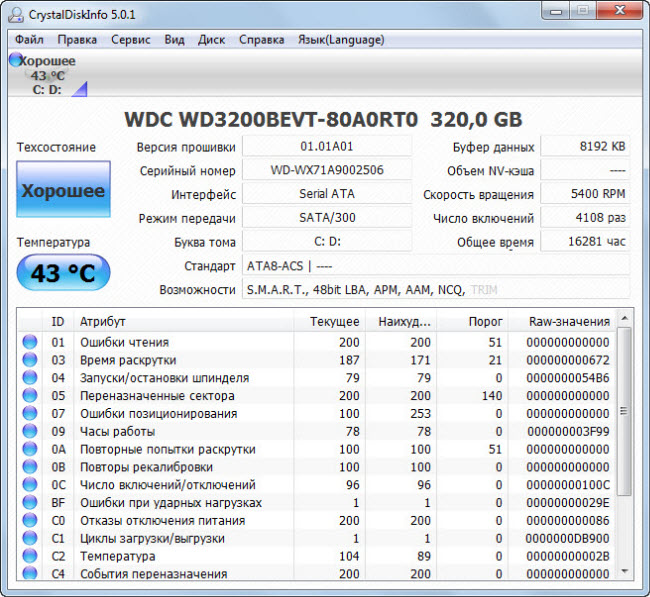
В результате получил следующие показатели:
- Общее техническое состояние ХОРОШЕЕ, что не может не радовать
- рабочая температура 43 градуса (предельной температурой считается 55 градусов)
- отработано 16281 час (это почти два года без остановки)
- скорость вращения 5400 Rpm
и другие показатели.
Проведя небольшую диагностику, каких-либо серьезных отклонений не увидел.
Загрузить CrystalDisk
Более детальную проверку проведу другими утилитами.
HDDScan
Следующий этап проверки винчестера на битые сектора проводил данной программой.
Сразу хочу предупредить, прежде чем пользоваться, внимательно прочитайте и посмотрите видео. Утилита имеет функции, запустив которые можно остаться с чистым диском.
Перед проверкой нужно закрыть все программы по максимуму и не пользоваться ими до окончания работы сканирования, иначе данные будут неточными.
Для диагностики поверхности диска необходимо выполнить следующие действия:
- Запустить программу и выбрать диск в окне Select Drive
- нажать большую синюю кнопку с выпадающем меню
- выбрать Surface Tests
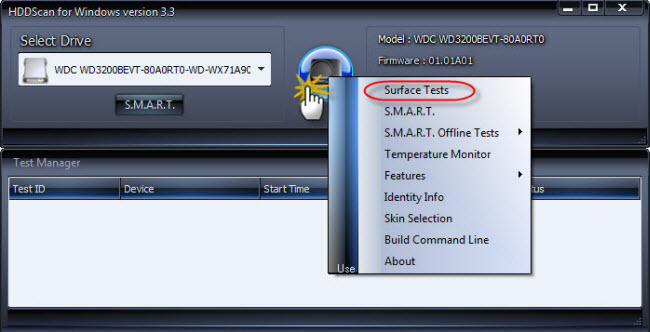
- окно Test – поставить точку напротив Read ( важно )
- запустить сканирование диска кнопкой Add Test
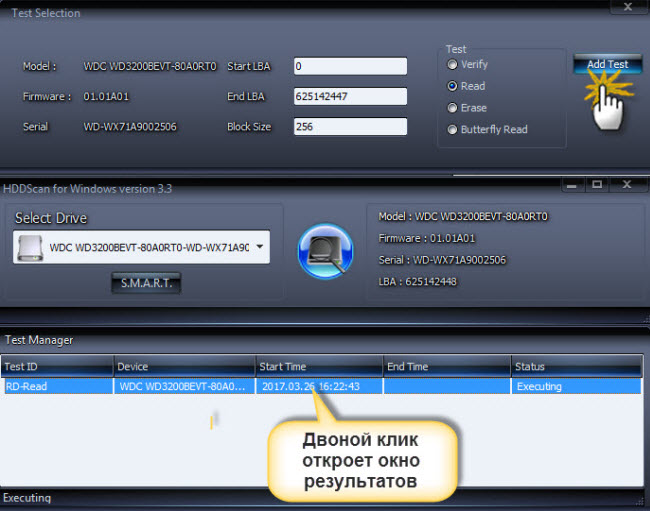
Процесс сканирования длительный, у моего диска объем в 320 Гб обрабатывался 4 часа.
В окне Test Manager кликнув два раз на выделенном диске откроется окно, где можно наблюдать ход сканирования. Здесь, в режиме онлайн, будет происходить прозвон каждой ячейки. Разноцветные квадраты будут показывать состояние проверенных секторов.
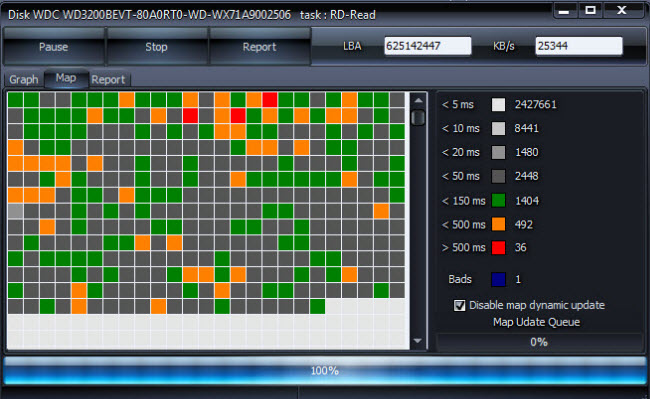
На моем диске после полной диагностики был обнаружен один BAD (убитый сектор).
Говорят в этом случае нужно менять диск, но он работает, хотя с некоторыми косяками.
Далее, решил проверить и по возможности вылечить знаменитой программой Victoria.
Загрузить HDDScan
Victoria 4.3
Найти утилиту не составило труда, но возникли трудности с её запуском. Ошибкой запуска было якобы отсутствие драйвера porttalk в C:WindowsSystem32drivers.
Проверил, все на месте.
Пробовал запуск программы от имени Администратора, не помогло.
Пришлось использовать более старую версию. Она заработала без проблем.
Прежде чем пользоваться программой, внимательно ознакомьтесь с ней.
Victoria рассчитана на более профессиональный подход имея при этом много функций. Не тыкайте все подряд, а только указанные кнопки.
- Активировать вкладку Test
- выставить галочку напротив Ignore (игнорировать)
- запустить Start
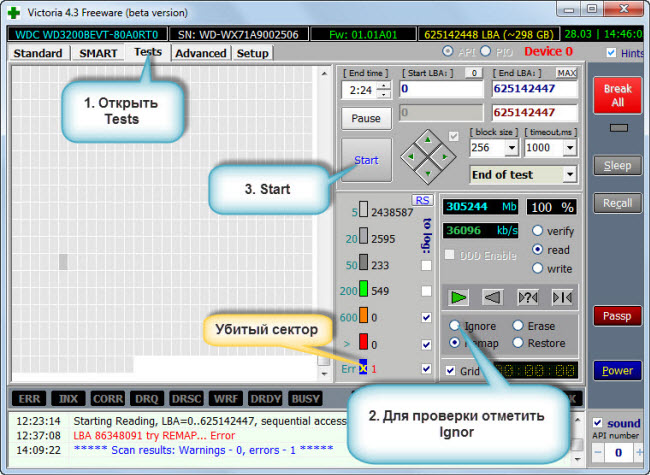
Начнется проверка поверхности, как предыдущей программе HDDScan. Здесь все происходило немного быстрее и на диагностику ушло 2 часа.
Выявленное количество слабых секторов приблизительно совпадало с результатами предыдущей утилиты. И подтвердила один нерабочий сектор.
Следующим этапом было лечение диска при помощи Victoria. Установил галочку рядом с функцией Remap, запустил лечение. В результате должно произойти замещение слабых секторов на резервные (каждый винт имеет резервные сектора).
Как видно на изображении, лечение удалось, оранжевые и красные ячейки были замещены, а вот битый сектор остался без изменений. Victoria способна выполнить незначительную починку.
Более детально ознакомиться с программой Victoria, можно на этом сайте .
Загрузить Victoria
Можно еще попробовать жесткое форматирование, возможно, оно поможет восстановить ячейку, но я пока остановлюсь на этом. Компьютер старый, насколько хватит.
В заключении
Эту подборку программ для проверки жесткого диска на битые сектора и ошибки я собрал из многих имеющихся в сети, так как они бесплатны и наиболее функциональны.
Их можно использовать в процессе эксплуатации устройства в любое время, предупредив тем самым отказ в работе диска. При покупке старенького компа, не будет лишним снять хотя бы S.M.A.R.T. показания и узнать о здоровье винчестера.
Источник: usvinternet.ru